Asus PA279Q User Manual
Browse online or download User Manual for Monitors Asus PA279Q. Asus PA279Q Benutzerhandbuch
- Page / 30
- Table of contents
- BOOKMARKS
- Bedienungsanleitung 1
- Inhaltsverzeichnis 2
- Hinweise 3
- Hinweise zu Ihrer Sicherheit 4
- Pegen & Reinigen 5
- Weitere Informationen 6
- 1.1 Willkommen! 7
- 1.2 Packungsinhalt 7
- 1.3 Einführung zum Monitor 8
- 1.3.2 Ansicht von hinten 10
- 1.3.3 QuickFit-Funktion 11
- Ausrichtung Gitter 12
- A4 Letter 12
- (für VESA-Wandmontage) 15
- 2.2 Anpassen des Bildschirms 16
- 2.3 Anschließen der Kabel 17
- 2.4 Einschalten des Monitors 17
- 2-4 Kapitel 2: Einrichtung 18
- 3.1.1 Bedienungsvorgang 19
- 3.2 Technische Daten 26
- Mac Compliance** 27
- 3.4 Unterstützte Anzeigemodi 29
Summary of Contents
LCD-Monitor der Serie PA279Bedienungsanleitung
1-4 Kapitel 1: Übersicht über das Produkt1.3.2 Ansicht von hinten2134 5 6 97 8 10 11111211Anschlüsse an der Rückseite1. Schlitz für Kensington-Schlo
1-5ASUS LCD-Monitor der Serie PA279Kartenleser Technische DatenUnterstützt Secure DigitalTM v1.0 / v1.1 / v2.0/ SDHC / SDXC (Kapazität bis • zu 2TB)Un
1-6 Kapitel 1: Übersicht über das ProduktAusrichtung Gitter2. PapiergrößeQuickFit verfügt über zahlreiche, häug verwendete Papiergrößen, mit denen B
1-7ASUS LCD-Monitor der Serie PA279
1-8 Kapitel 1: Übersicht über das Produkt
2-1ASUS LCD-Monitor der Serie PA2792.1 Abnehmen des Halters/Fußes (für VESA-Wandmontage)Der Halter/Fuß des Monitors kann zur VESA-Wandmontage abgen
2-2 Kapitel 2: Einrichtung2.2 Anpassen des BildschirmsSchauen Sie bitte auf die volle Fläche des Bildschirms und passen die Position •des Bildschirm
2-3ASUS LCD-Monitor der Serie PA2792.3 Anschließen der Kabel1. Schließen Sie nach den nachstehenden Anweisungen die Kabel an:So schließen Sie das Ne
2-4 Kapitel 2: Einrichtung
3-1ASUS LCD-Monitor der Serie PA2793.1 Bildschirmmenü (OSD-Menü) 3.1.1 BedienungsvorgangDrücken Sie die Taste MENU, um das OSD-Menü aufzurufen.1. Dr
iiInhaltsverzeichnisInhaltsverzeichnis ... iiHinweise ...
3-2 Kapitel 3: Bildschirmmenü (OSD-Menü) Farbraum Weißpunkt PrimärfarbenXw Yw Xr Yr Xg Yg Xb YbsRGB 0,3127 0,329 0,64 0,33 0,3 0,6 0,15 0,06Adobe RGB
3-3ASUS LCD-Monitor der Serie PA279FunktionStandard-modussRGB-ModusAdobe RGB-ModusLandschafts-modusTheater-modusAnwender-modus 1/Anwender-modus 2Helli
3-4 Kapitel 3: Bildschirmmenü (OSD-Menü) Erweiterte Einstellung• : Einstellung des 6-Achsen-Farbtons. * Einstellung der 6-Achsen-Sättigung. * Zum
3-5ASUS LCD-Monitor der Serie PA279Gleichförmigkeitskompensation• : stellt verschiedene Bereiche des Bildschirms ein, um Gleichförmigkeitsfehler auf
3-6 Kapitel 3: Bildschirmmenü (OSD-Menü) 5. EingangswahlHier können Sie die gewünschte Eingabequelle auswählen.6. System-EinstellungenErmöglicht Ih
3-7ASUS LCD-Monitor der Serie PA279• Information: Hier werden Informationen zu dem Monitor angezeigt. • Sprache: Sie können unter 21 Sprachen auswäh
3-8 Kapitel 3: Bildschirmmenü (OSD-Menü) 3.2 Technische DatenBildschirmtyp TFT-LCDBildschirmgröße 27,0-Zoll-Breitbild (16:9; 68,47 cm)Max. Auösung
3-9ASUS LCD-Monitor der Serie PA279Zulassungen Energy Star, China Energy Level 2, EPEAT Gold, UL/cUL, CB, CE, EuP, FCC (Class B), CCC, BSMI, CU, C-Tic
3-10 Kapitel 3: Bildschirmmenü (OSD-Menü) 3.3 Fehlerbehebung (häug gestellte Fragen)Problem Mögliche LösungDie Betriebs-LED leuchtet nichtDrücken
3-11ASUS LCD-Monitor der Serie PA2793.4 Unterstützte AnzeigemodiAuflösung Frequenz Horizontale Frequenz (KHz)Vertikale Frequenz (Hz)Pixel (MHz)640x48
iiiHinweiseErklärung der Federal Communications CommissionDieses Gerät erfüllt Teil 15 der FCC-Regularien. Der Betrieb unterliegt den folgenden beiden
3-12 Kapitel 3: Bildschirmmenü (OSD-Menü)
ivHinweise zu Ihrer SicherheitLesen Sie sorgfältig die mitgelieferte Dokumentation durch, bevor Sie •beginnen, den Monitor einzurichten.Setzen Sie de
vPegen & ReinigenEs ist ratsam, alle Kabel inklusive Stromkabel zu entfernen, bevor Sie •den Monitor hochheben oder verstellen. Beachten Sie bit
viWeitere InformationenNutzen Sie die folgenden Quellen, wenn Sie weitere Informationen zum Produkt und zu Software-Aktualisierungen suchen.1. ASUS-W
1-1ASUS LCD-Monitor der Serie PA2791.1 Willkommen!Vielen Dank für den Kauf eines ASUS®-LCD-Monitors!Der aktuellste Breitbild-LCD-Monitor von ASUS bie
1-2 Kapitel 1: Übersicht über das Produkt1.3 Einführung zum Monitor1.3.1 Frontansicht62714531. QuickFit-Taste:Aktiviert die für Ausrichtung vorges
1-3ASUS LCD-Monitor der Serie PA2793. Verknüpfung • Standard: Helligkeit Schnelltaste. • Um die Schnelltastenfunktion zu ändern, gehen Sie zum Menü
More documents for Monitors Asus PA279Q


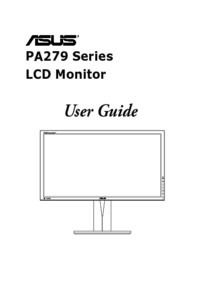




 (26 pages)
(26 pages) (24 pages)
(24 pages) (20 pages)
(20 pages) (20 pages)
(20 pages) (30 pages)
(30 pages) (25 pages)
(25 pages)







Comments to this Manuals